Nastavení klávesových zkratek v Streamlabs OBS může výrazně zvýšit efektivitu při streamování. S správnými klávesovými zkratkami můžeš akce provádět rychle a jednoduše, aniž bys přerušil hru nebo vysílání. V této příručce ti ukážu, jak si optimálně přizpůsobit klávesové příkazy pro svůj pracovní postup. Pojďme se společně podívat na jednotlivé kroky.
Nejdůležitější poznatky
- Klávesové zkratky jsou užitečné pro urychlení ovládání.
- Vyhněte se zmatkům tím, že pro zahájení a zastavení streamů nebo záznamů použiješ stejné klávesy.
- Používej klávesy, které se ve tvé hře nepoužívají, jako F1 až F12.
- Klávesové zkratky mohou být také vytvořeny pro propojení akcí.
Podrobný návod
Začni tím, že otevřeš Streamlabs OBS a klikneš na ikonu ozubeného kola pro otevření nastavení. Zde najdeš sekci „Klávesové příkazy“, která ti umožní nastavit své klávesové zkratky.
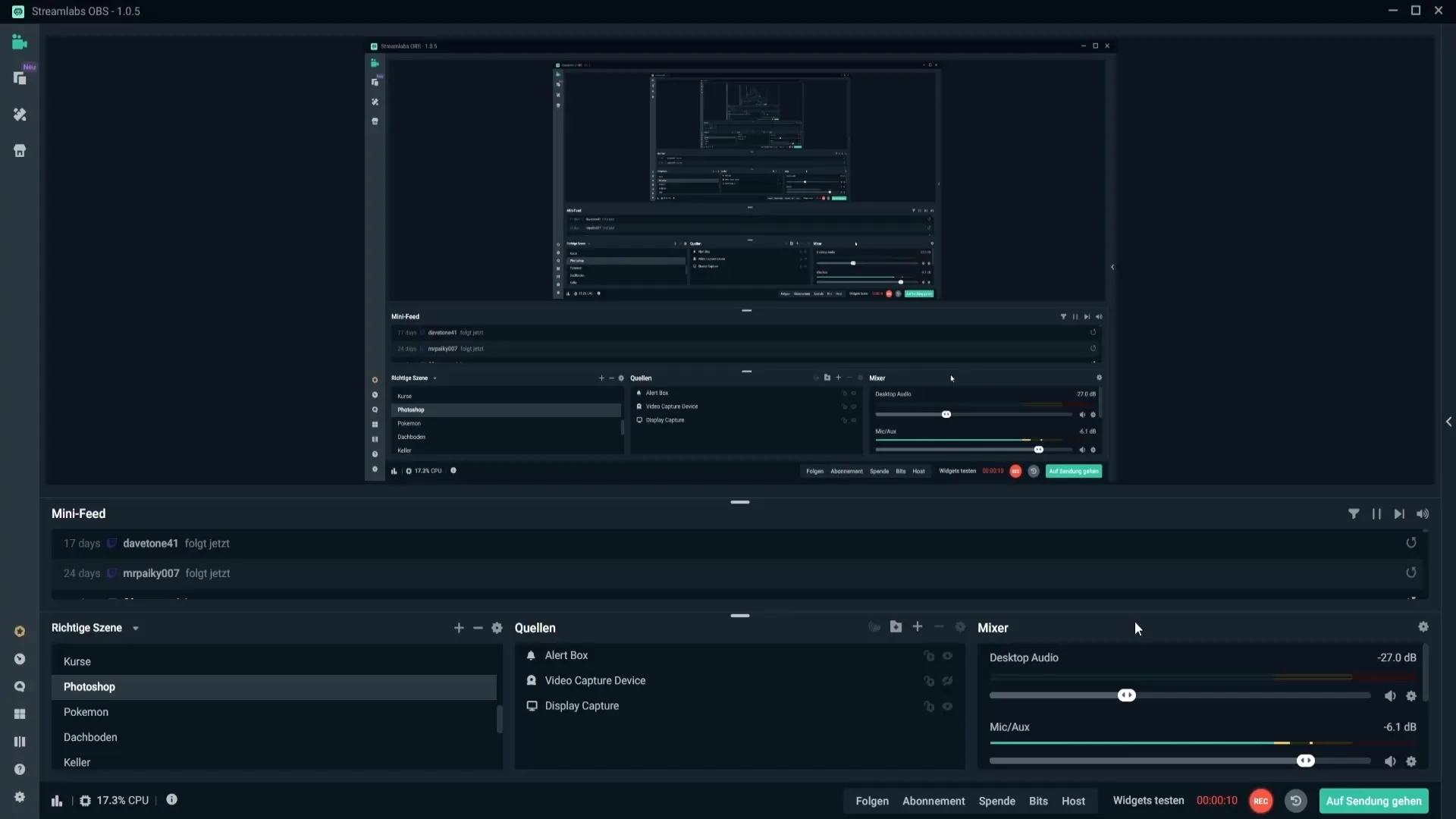
Pro zahájení streamu můžeš například nastavit klávesu F2. Tím se stream spustí hned, jakmile stiskneš F2. Je doporučeno použít stejnou klávesu také pro zastavení streamu. To zajistí, že se nebudeš cítit zmatený – což je častý problém, pokud se používají různé klávesy pro podobné akce.
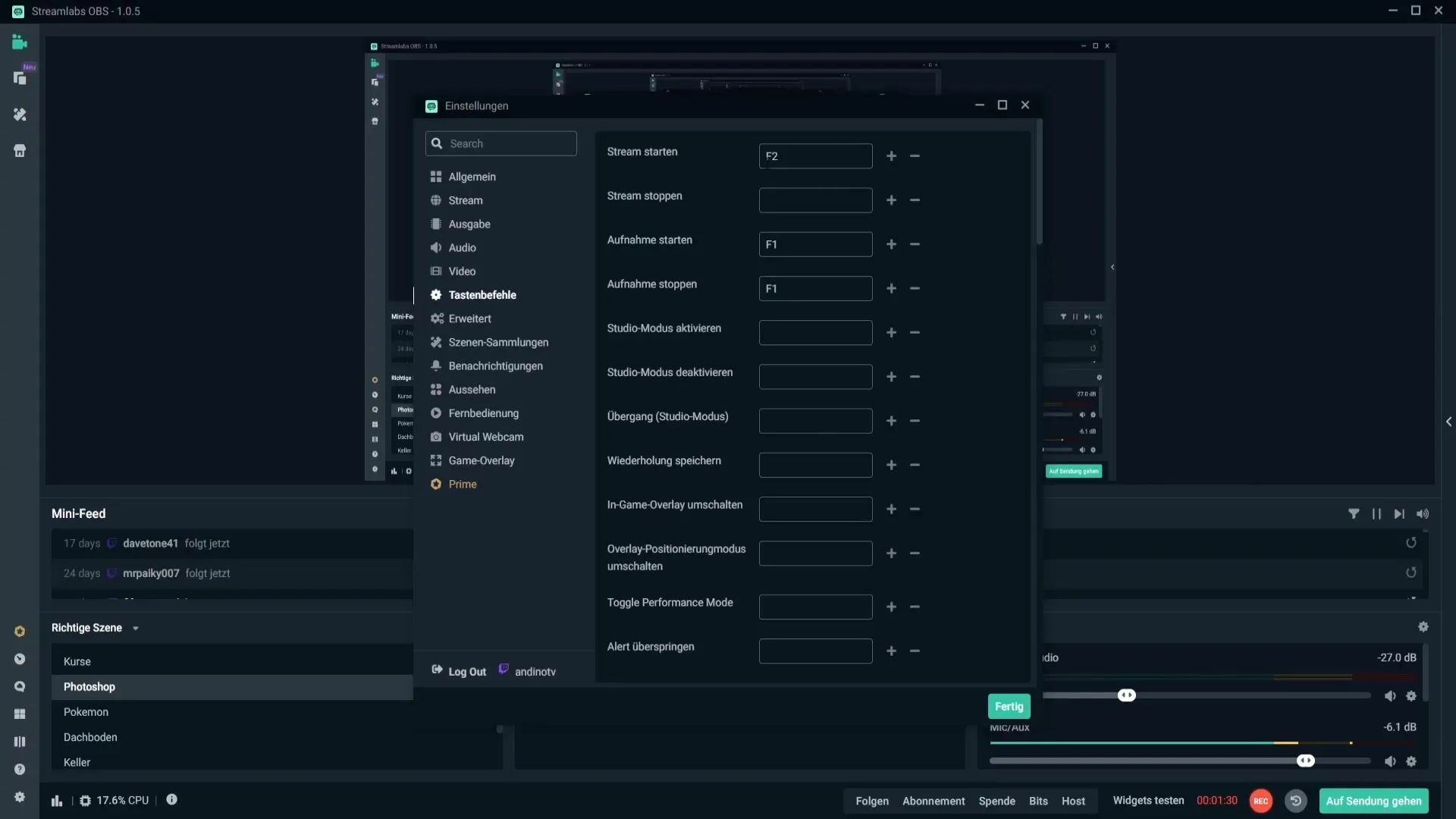
Vyhni se klávesám, které často používáš v online hrách, jako jsou písmenové klávesy. Neočekávané aktivování by mohlo tvůj stream zmást. Místo toho jsou klávesy jako F1 až F12 rozumné, protože nejsou v drtivé většině her použity.
Kromě toho si můžeš nastavit klávesové zkratky. Pokud například stiskneš STR + F, můžeš si nastavit kombinaci, která ti poskytne větší flexibilitu. Je však důležité, abys nepoužíval příliš mnoho kombinací, protože to snižuje přehlednost.
Nyní pokračuj dále a přiřaď klávesové zkratky pro zahájení a zastavení záznamů. Zde můžeš také použít klávesu F1 k zahájení záznamu a F1 znovu stisknout k jeho zastavení. Tak vše zůstane jasně strukturované.
Pokud navíc používáš studijní mód, můžeš využít klávesy F2 a F3 pro jeho ovládání. To ti umožní přepínat mezi upravenými a živými scénami aniž bys musel procházet složitým klikacím procesem.
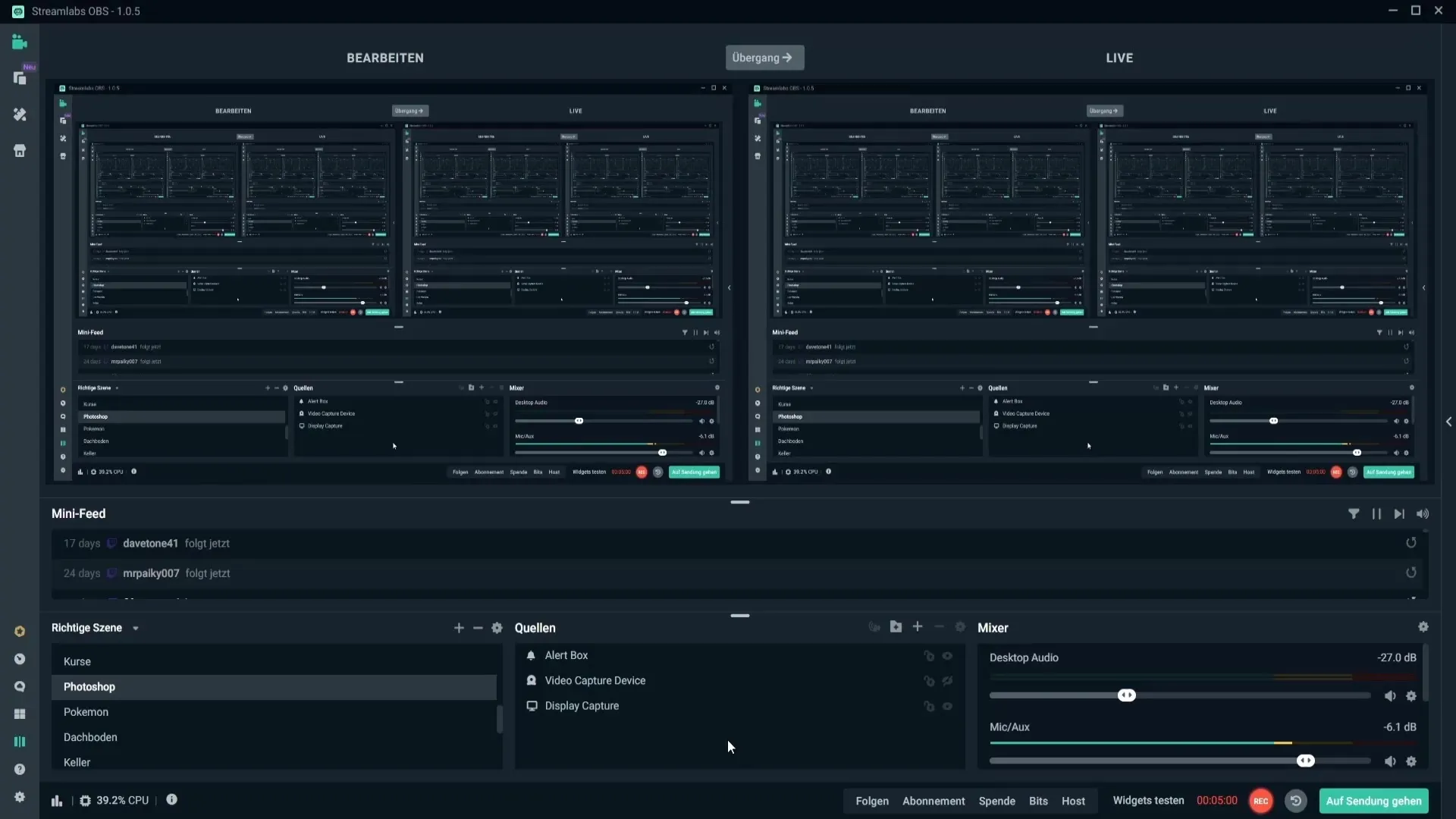
Další užitečná klávesová zkratka je pro okamžité opakování. Nastav si klávesovou zkratku pro ukládání opakování, pokud chceš zachytit skvělý herní moment. Nezapomeň aktivovat replay buffer tím, že tuto volbu vybereš v obecném nastavení.
Nezapomeň v sekci „Výstup“ nastavit délku pro opakovací klipy – např. posledních 20 sekund. Přidej replay buffer do zdrojů, abys mohl přistupovat k klipům, které byly během streamu uloženy.
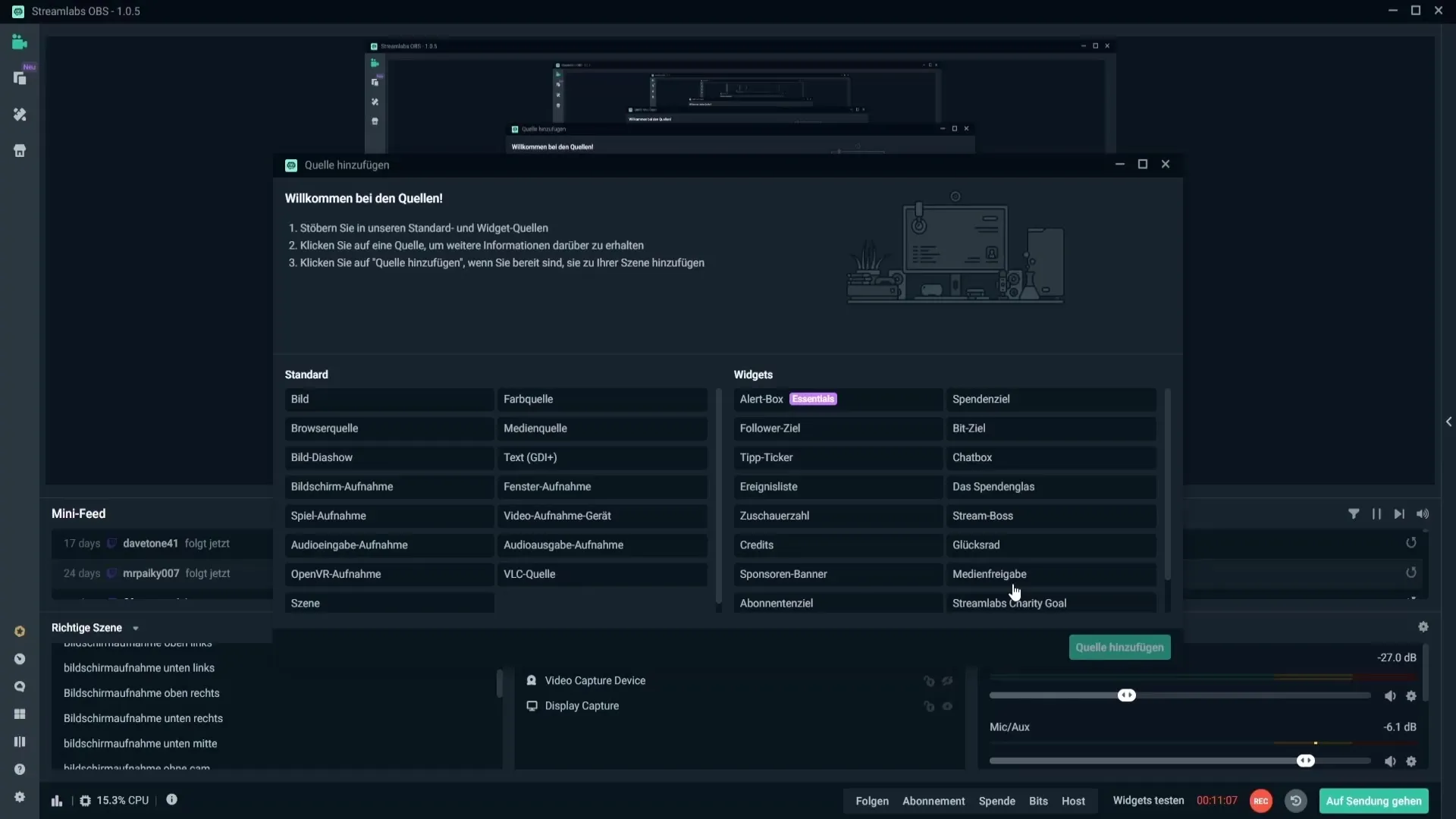
Dalším velmi užitečným klávesovým zkratom je schopnost aktivovat režim přepínání overlay. Pro to nepoužívej klávesovou kombinaci, ale použij jiné klávesové zkratky pro zapínání a vypínání overlay a stavu odděleně.
Aby ses mohl oslovit své diváky, můžeš také nastavit funkci pro Twitch chat. To ti umožní zobrazit a upravit chat, zatímco jsi ve streamu. Praktické, abys mohl reagovat na své diváky, aniž bys rušil stream.
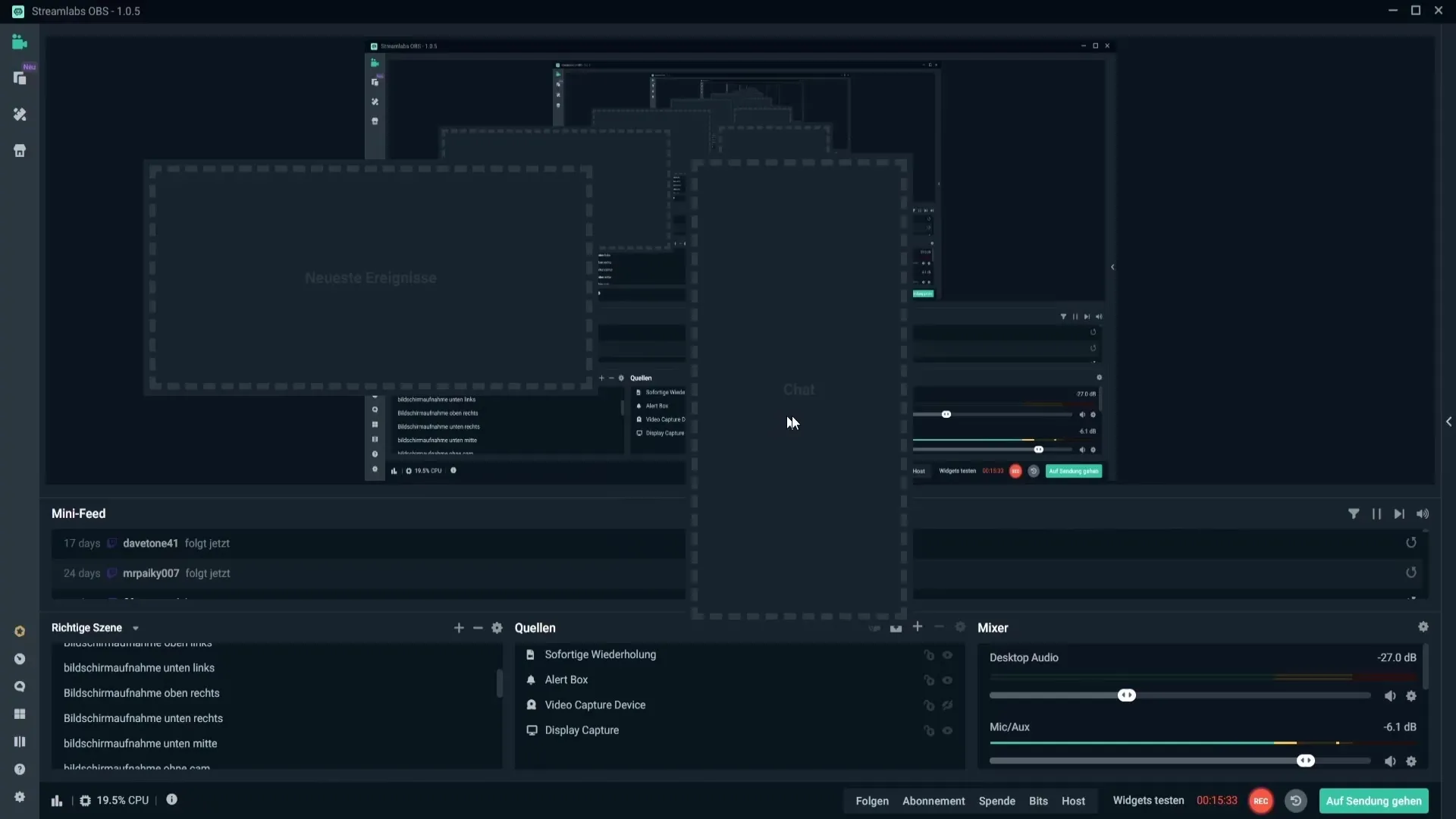
Navíc si můžeš definovat klávesovou zkratku pro režim výkonu. Pokud je zatížení CPU příliš vysoké, pomůže to, aby tvůj stream plynuleji běžel, i když to znamená, že nebudeš moci vidět náhled svého streamu.
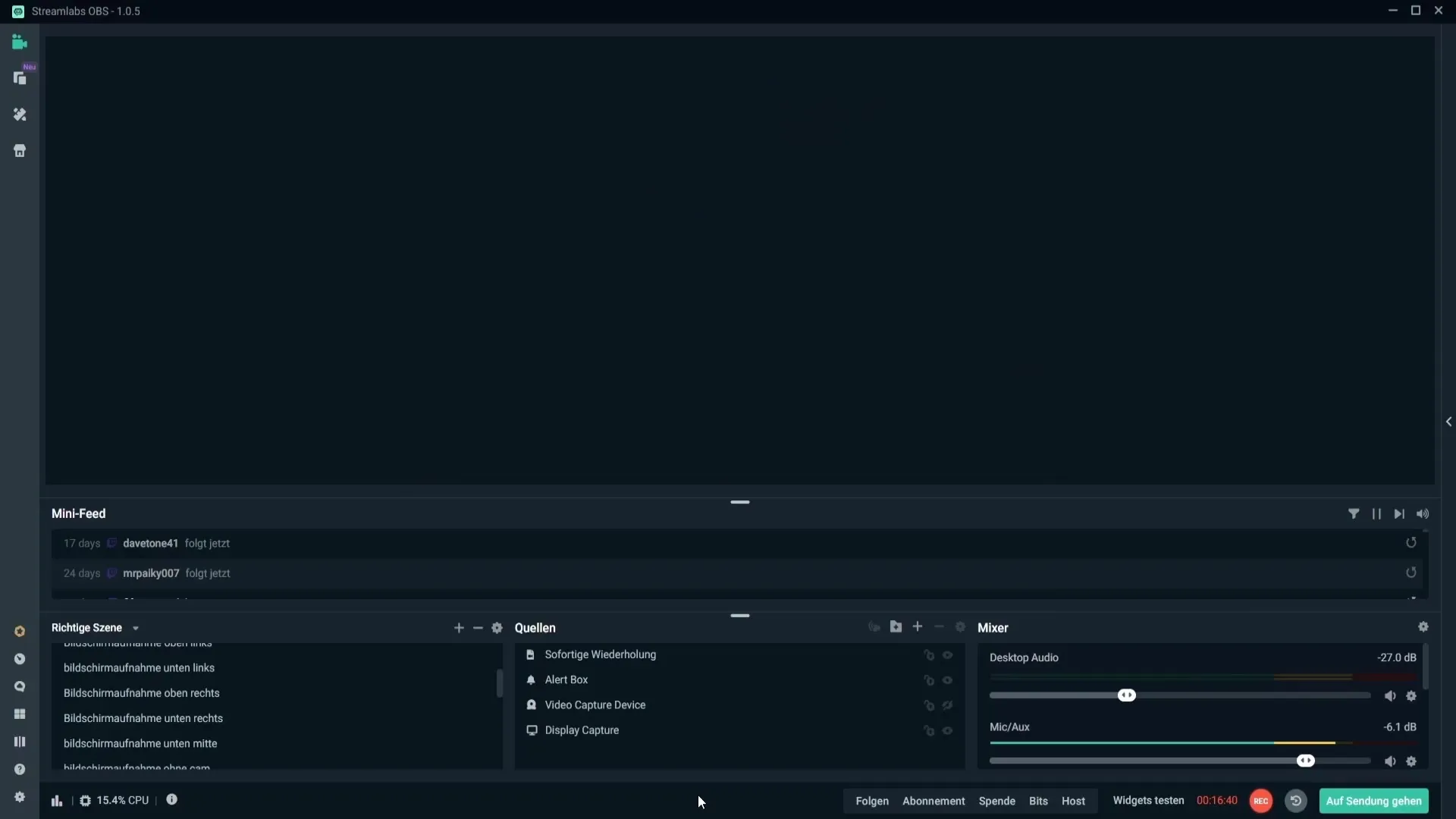
Další důležitou funkcí jsou upozornění. Můžeš přiřadit klávesové příkazy, aby bylo možné upozornění jednoduše přeskočit, když se nacházíte ve streamu. Tímto způsobem si udržuješ kontrolu nad obsahem, který je prezentován tvým divákům.
Pokročilá funkce také naznačuje, že si můžeš nastavit klávesové zkratky pro jednotlivé zdroje ve scéně. To znamená, že můžeš cíleně zapínat a vypínat prvky, jako je alert-box nebo tvoje webcam, jednoduše stisknutím příslušných kláves.
Používej tyto praktiky, aby sis uživatelské rozhraní Streamlabs OBS lépe přizpůsobil. Pamatuj, že každá klávesová zkratka má cílenou funkci, aby se optimalizoval tvůj pracovní postup a usnadnila interakci s tvým publikem.
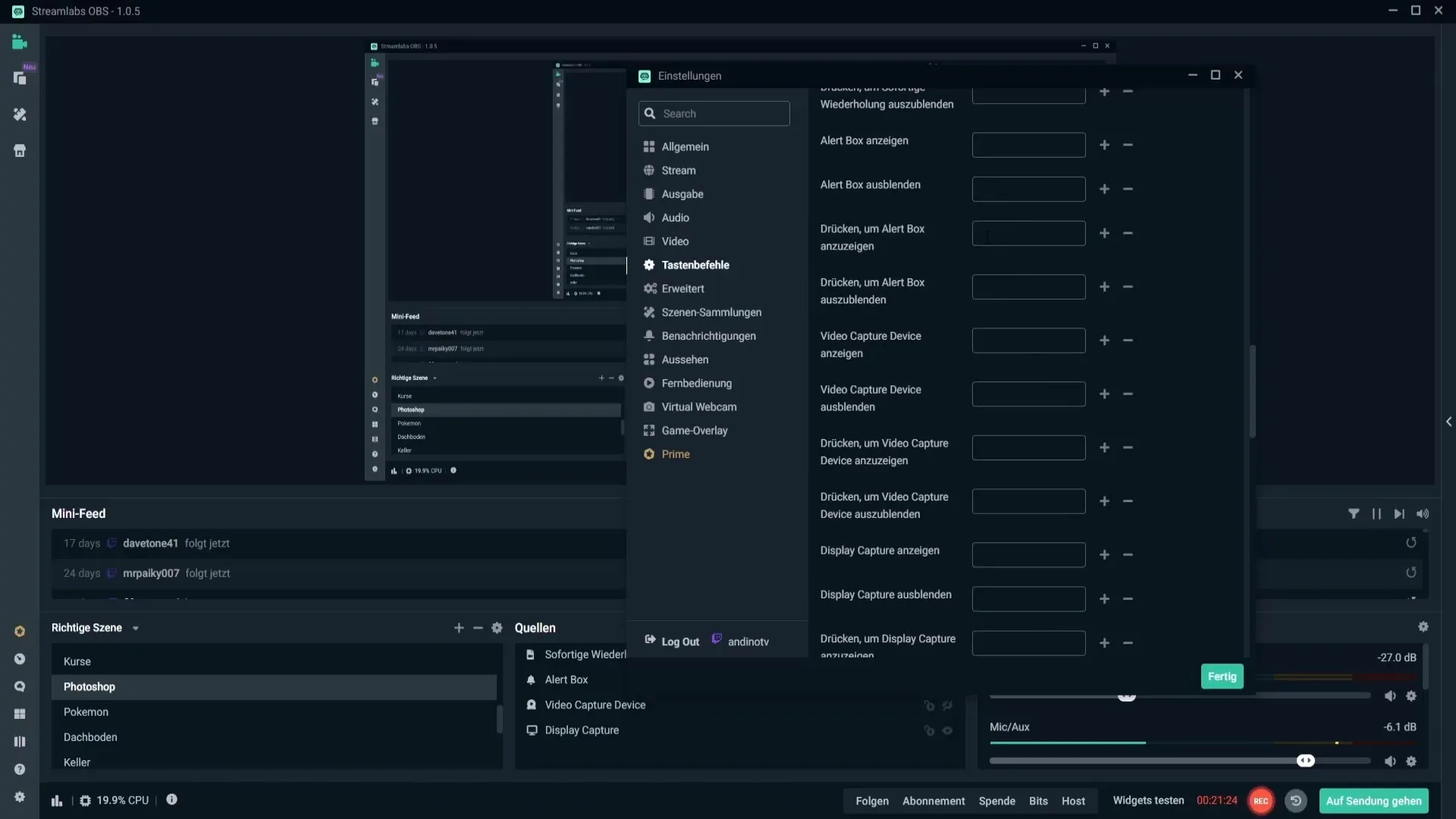
Nastav si také klávesové zkratky pro přepínání scén, abys mohl snadno přecházet mezi různými streamovými rozvrženími. To zajistí profesionální vzhled a plynulý průběh tvého streamu.
Souhrn - Nastavení klávesových zkratek v Streamlabs OBS
V této příručce ses naučil, jak si nastavit klávesové zkratky v Streamlabs OBS, abys výrazně zlepšil svou zkušenost se streamováním. Nyní víš, které klávesy jsou rozumné a jak je můžeš přiřadit různým funkcím, aby ses ušetřil čas a námahu. Experimentuj s různými možnosti nastavení, abys zjistil, co nejlépe vyhovuje tvému stylu.
Často kladené otázky
Jak nastavím klávesové zkratky v Streamlabs OBS?Můžeš nastavit klávesové zkratky v nastavení pod „Klávesovými příkazy“. Stačí kliknout na ikonu ozubeného kola ve Streamlabs OBS.
Mohu vytvářet klávesové zkratky pro libovolné akce?Ano, můžeš vytvářet klávesové zkratky pro různé akce, včetně zahájení a zastavení streamu, záznamů, overlayů a další.
Existují doporučené klávesy pro klávesové zkratky?Je doporučeno používat klávesy jako F1 až F12 nebo kombinované klávesy, které se ve tvých hrách často nepoužívají, aby se předešlo zmatkům.


